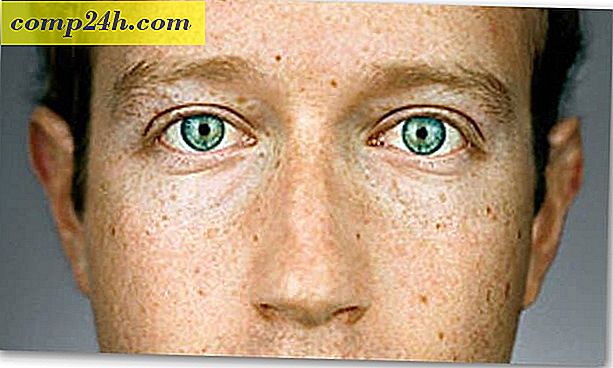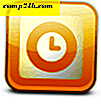További tippek a Windows 10 Speciális keresési beállítások használatához
A Windows 10 keresési funkciója mélyen fut. A korábbi verziókban elért előrehaladásokra épít. Korábban a Windows 7 egyik legfontosabb keresési technikáját használtuk. A keresési operátorok közül sokan még mindig a Windows 10 operációs rendszert használják, míg néhányan a File Explorer Ribbon felületén találhatók.
A Speciális keresési funkciók használata a Windows 10 rendszerben
Az első olyan hely, ahol elindíthatja a fájlok keresését a Windows 10 rendszerben, a keresőmező a tálcán. Már lefedtük a Power 10 kereső funkcióit a Windows 10 rendszerben. Az egyik a szűrők használatának lehetősége a Start menüből, és több szűrő is hozzáadódik az összesített frissítésekhez.

Ha a Windows régebbi verziójáról frissített, az új Fájlböngésző megkönnyíti a fájlok keresését is. Ha megad egy lekérdezést a Fájlböngészőben, megjelenik egy további menüelemek helyi menüje. Korábban ezek közül néhány olyan szintaxis volt, mint az EXT :, KIND, TYPE és TAG. Még mindig keresheti a fájlokat a régi módon, de most már vizuálisan aktiválhatja őket a szűréshez.

Az új Start menüben az alkalmazások is könnyebbek. Az All Apps menü szervezi a telepített alkalmazásokat betűrendben. Ha gyorsan megtalálja az alkalmazást, kattintson az első betűre az adott alkalmazáscsoport megkereséséhez.

Cortana használata a kereséshez
A Windows 10 egyik fontos keresőszerve a Cortana digitális asszisztens. Természetesen használhatja fel emlékeztetőket, nyomon követheti a csomagokat és így tovább. De ez is nagyszerű keresési funkciókat biztosít az operációs rendszer számára. Először nézze meg cikkünket a Cortana és a Microsoft Edge használatával kapcsolatban.

Használhatja a Cortana-t az időjárási körülmények kereséséhez több helyen. Tudjon meg többet arról, hogyan készíthet Cortana Show Weather több városra.

A Cortana is testreszabható; felhasználhatja egy másik keresőmotort, például a Google-t, és elrejtheti vagy módosíthatja megjelenését a tálcán. A Windows 10 keresési beállításai szolgáltatás-orientált megközelítést kínálnak az információk és válaszok megtalálásához.
Mi a te vágyod? Szereted a Windows 10 új keresési funkcióit? Hagy egy megjegyzést, és tudassa velünk.